
働き方改革は必要ない。必要なのはエクセルの働かせ方改革だ。
うおおおおおおおおおおおお!
出来上がりました。
新作noteです!今回は超大作です!
・座席表うつの面倒くさい。
・係委員会シートつくるの毎回だるい。
・懇談会の紙作るの面倒。
・所見うつのテンション下がるわ。
・いい評価シートないかなー。
こんな風に思ったことはありませんか?
今回のnoteはその悩みを一気に解決するnoteになっています!
エクセルとnoteの作成時間は100時間を有に超えていますので心してご覧ください!
キーワードはもちろん

このnoteというかエクセルはまさに担任のための究極のウエポンです!
当然今まで公開してきたエクセルの中で最高傑作です(先輩には1万で売ってくれと言われました)!
まず今回公開するエクセルの概要について一気に説明しますよ!

【更新しました!4月5日】
リクエストが多かった!
横8列×縦5列の座席表及び評価補助シート追加しました!
仕様は下に紹介してあるものと全く同じです!ぜひご利用ください!
今後は給食当番表も追加予定らしい・・・
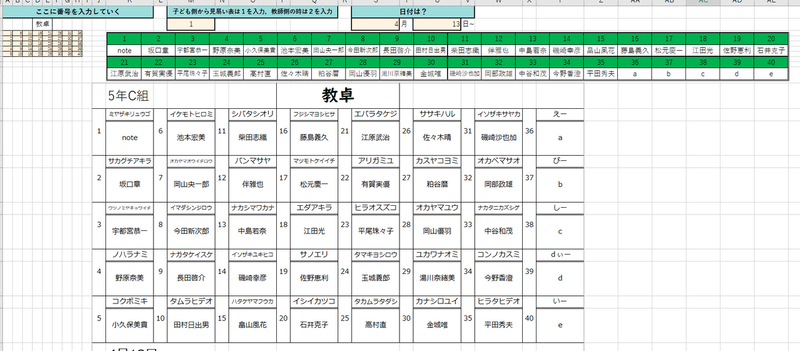
今回のエクセルセット内容

①超簡単入力座席表(6×7と5×8)
②座席表対応の評価補助シート
③所見入力シート(一般,総合,道徳,英語)
ここまでは今まで無料で公開していたものです!当然今回はそれ対してかゆいところに手が届く改善を施しています!
さらにそこに加えて
④懇談会表作成シート
⑤係委員会シート
の2点を加えた5点セットです!これが全部一個のエクセルデータに入っています!
そしてさらに…
つまり名簿を一回入力するだけでこれらのエクセルが使用可能になるというわけです。
体験版はこちら!
こちらは体験版になっており一部機能が制限されております!
名簿等は編集できませんが機能としてはほとんどの機能が見れますのでぜひダウンロードしてみてください!
では実際に一つずつ見ていきます!
①超簡単入力座席表(6×7と5×8)

まず全体像はこちら!
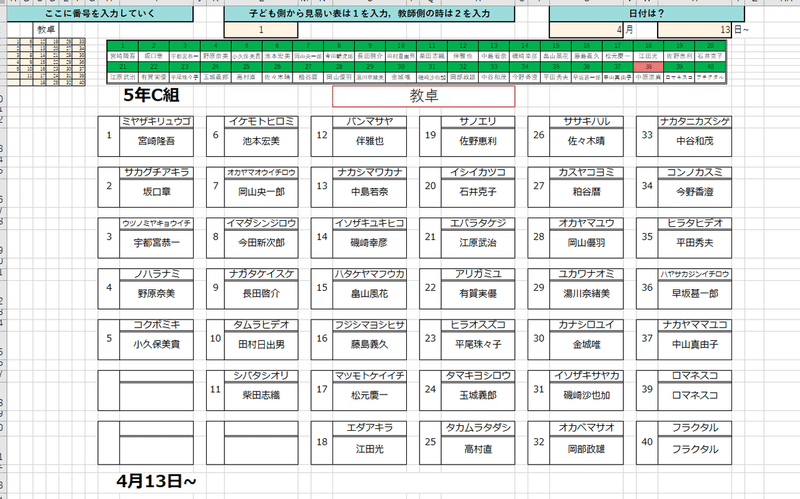
え?
全然わからない?
OK!バブリー説明していくよ(意味不明)。
この座席表の使い方めちゃくちゃ簡単。
まずここに注目。
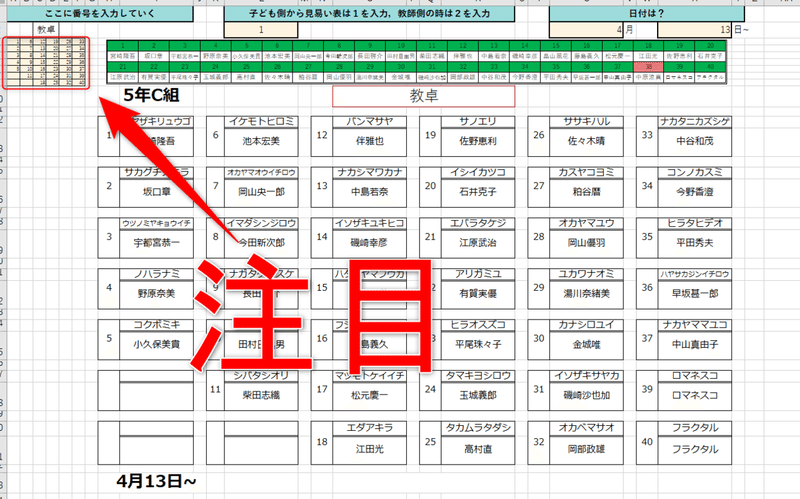
アップするとこう。
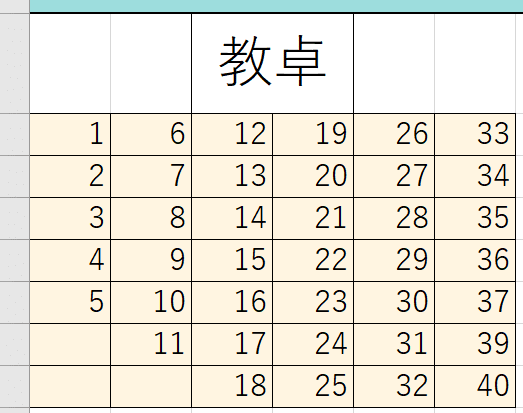
ここに生徒の番号を入力していくと座席表が勝手に完成します(超早い)。
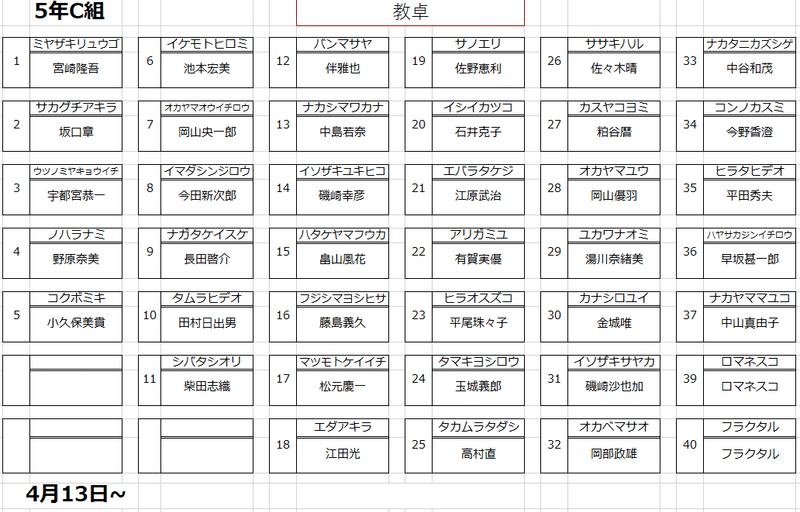
おいおい,このデータどっから飛んできているの?
って思いました?
それはこのエクセル内に入力するシートがありそこから飛んできています!
「名簿及び基礎情報入力」というシートがありますのでそちらに情報を入力するとすべてのエクセルにデータが飛ぶようになっている!
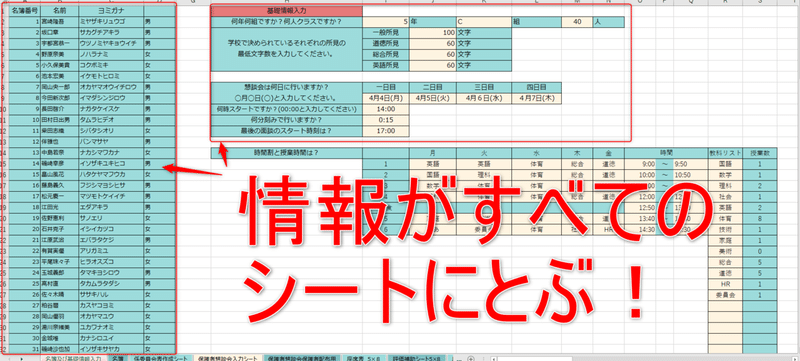
最初だけちょっと面倒くさいですが入力してください!(基本コピペなはず)
さて座席表の話に戻ります!
簡単に座席表が作れるならそのへんにいくらでも転がっていますので今回はとっておきの工夫をしてあります(ハナホジ)。
とっておきの工夫①:座席の向きが数字1つで変わる

ここに注目してください!
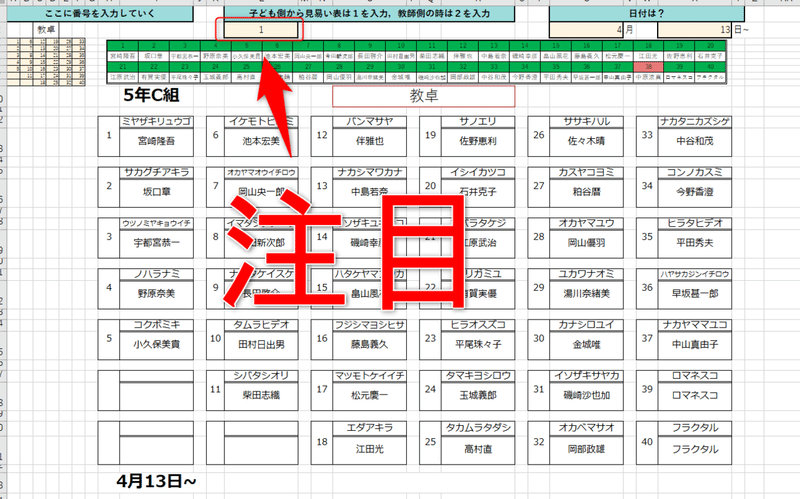
実はこの数字を1から
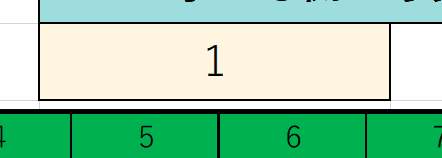
2に変えると
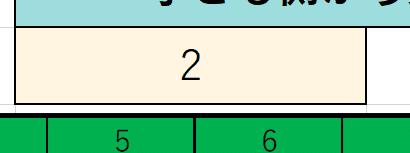
座席表の向きが
こっちから
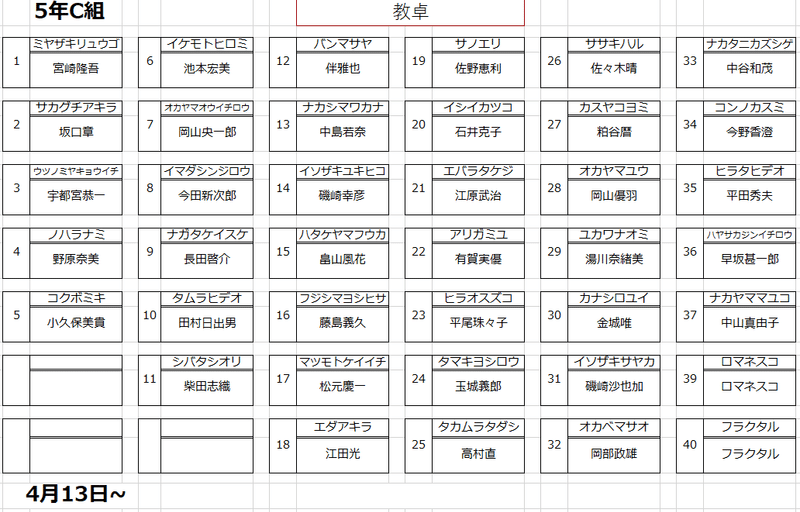
こっちに変わります!
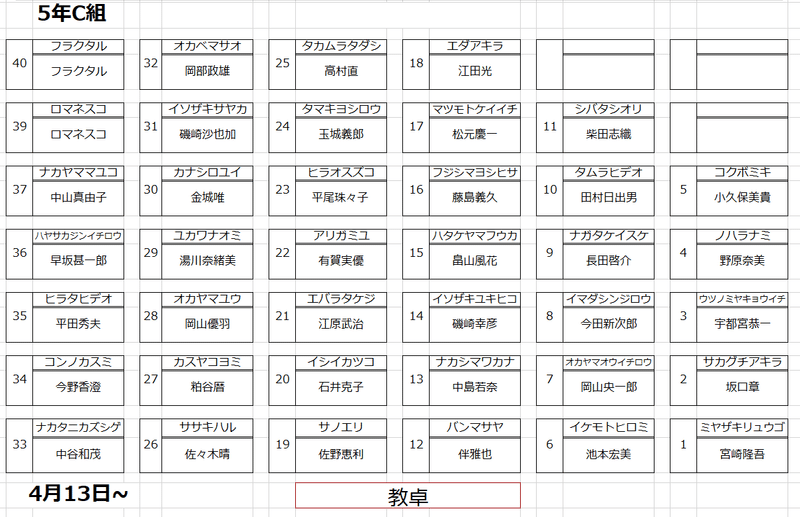
ちゃんと生徒の位置も点対称移動していますよ!
生徒から見易い座席表と教員から見易い座席表ってあるじゃないですか?
それを一瞬で変えることができるというわけです!
もちろんなんどでも変えることが可能です。
細かいですが教卓の位置も変わりますよ(笑)
実を言うとここまでは以前のnoteでも紹介した機能なんですが今回の座席表はこれだけじゃありませんよ!
とっておきの工夫②:誰が何番なのかひと目でわかる!

この座席表をつかうときのことを想像してみてください。
多分パソコンの下に名簿番号がわかる書類を置く体制になりませんか?
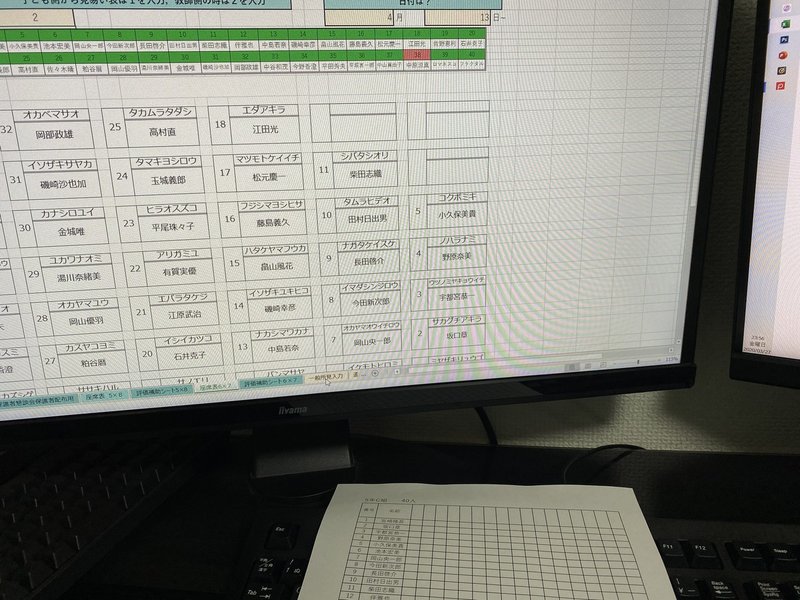
これだと番号見ながら入力しないといけないじゃないですか?
あれー?川村って何番だっけか。とかいって。
何度も画面と紙面を目線が往復しなければいけない。
嫌ですよね。首めっちゃ痛い。つか効率悪い。
ってことで画面内に収まるようにちゃんと番号と名前が表示されるようにしておきました!
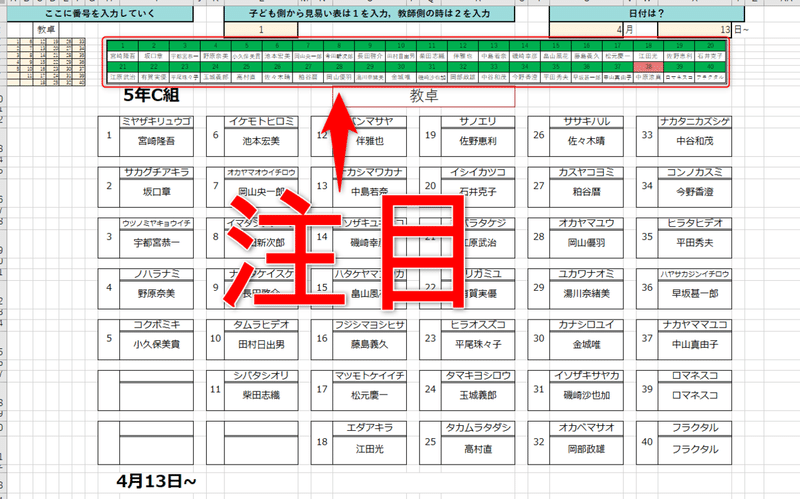
これならば目線が紙面と画面を往復することもありませんよね!
当然ここは名前と番号は名簿を編集すると更新されます!
例えば名簿の1番の名前をnoteくんに変えてみましょうか。
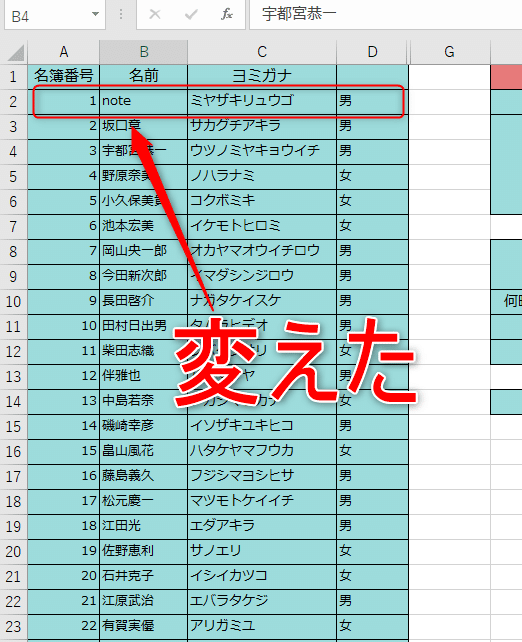
すると座席表の方も・・・
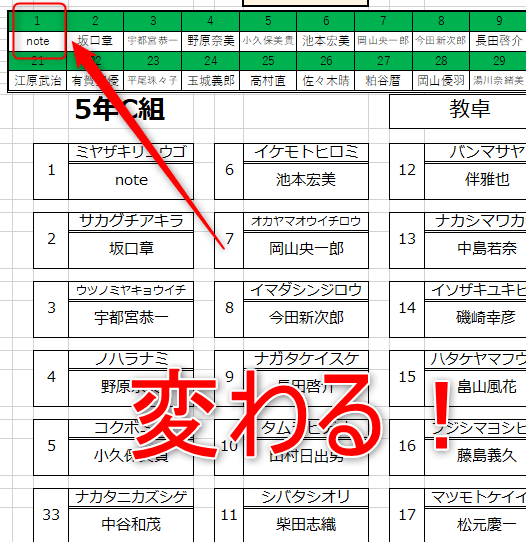
もちろん番号を変更しても同様な現象が起こります!
とっておきの工夫③:同じ数字を打つと注意してくれる

座席表をバシバシ作るとして間違って入力して
「おい!田村くん二人いるじゃんか!」そんな風になったことありませんか?それシステムで防げるんですよ。
例えばさっき変更したnoteくんを表に二人存在させてみます。
つまり左上の入力欄に「1」を表に2かい打ちます。
すると・・・
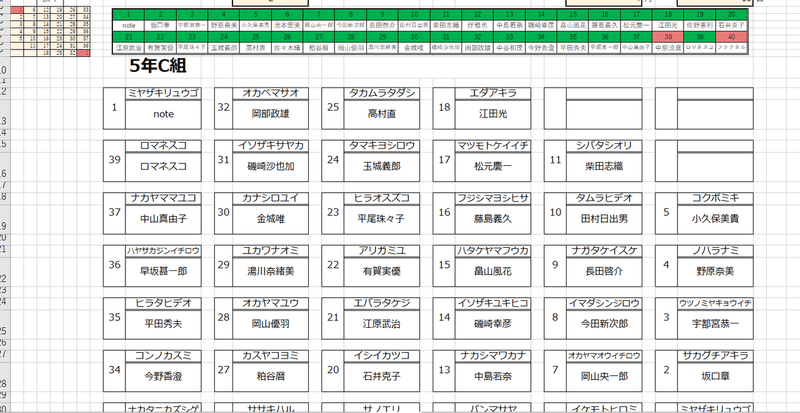
こうなります。
わかります?アップしますね。
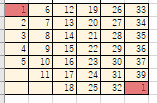
つまり重複した値があると赤くなって「二人おんでー!」と教えてくれるのです。愛おしいよね。うん。
こまかいですがこれでミスがなくなります!
以上が座席表の機能になります!
今回の座席表は6×7と
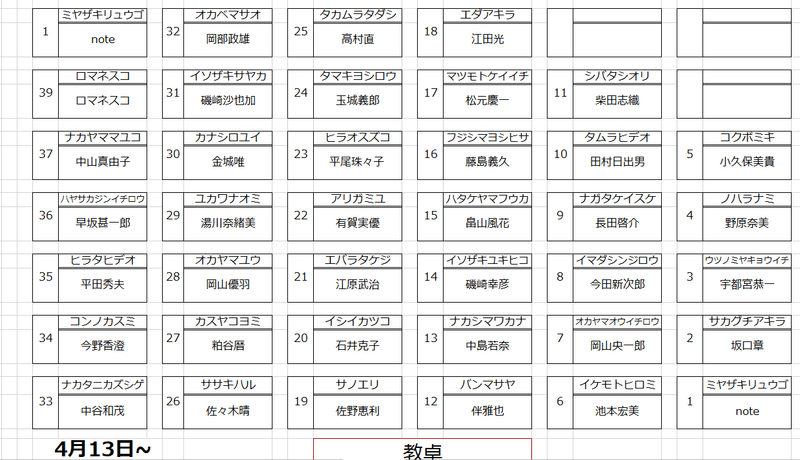
5×8と8×5と3つ用意しました!
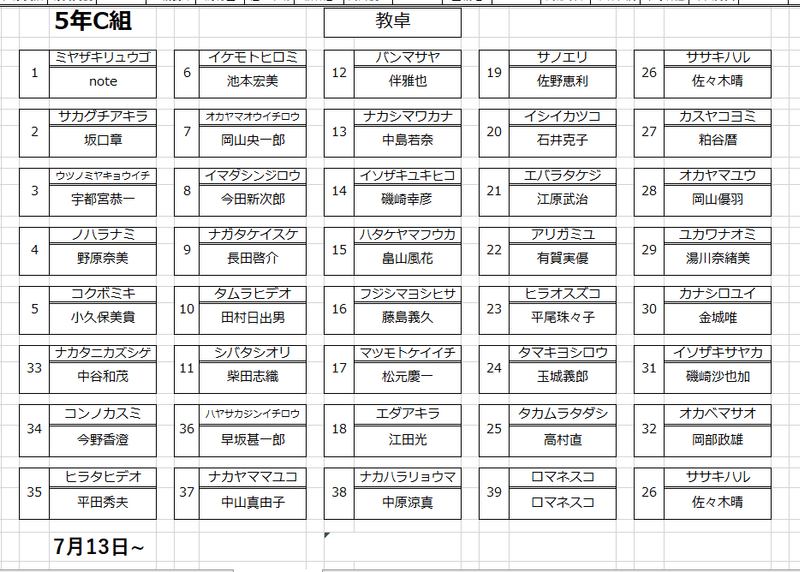
そしてこの座席表を作ると勝手に
②座席表対応の評価補助シート
が完成するようになっています!
②座席表対応の評価補助シート

がなにかっていいうとこれです!
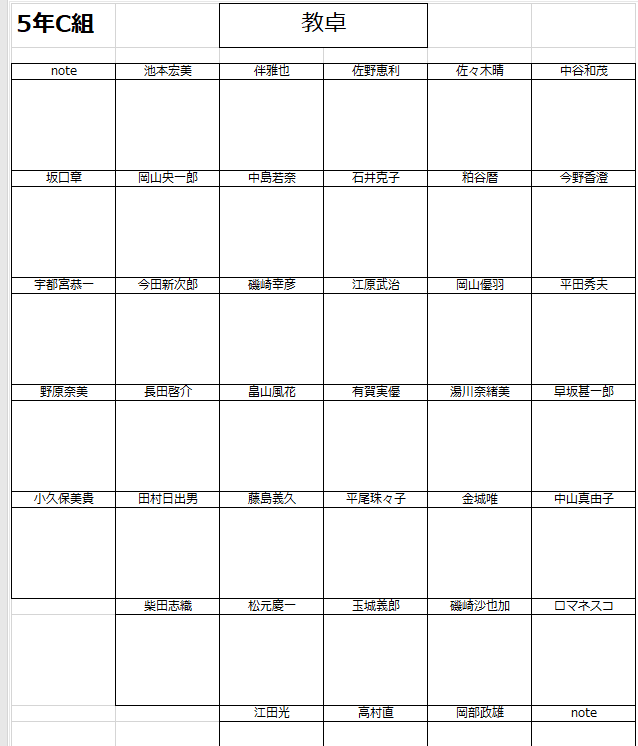
簡単に言えば座席に対応してメモができる評価シートが簡単に印刷できるよな仕組みになっています。
例えば研究授業でみなさんにこれを配っておけば
「こいっつ!できるっ!」と思われること間違いなしです(笑)
また自分でも何かを評価したい際にこの紙を印刷しておけばそれで十分です!
あ。ちなみにこの評価シートには魔法が掛けてあって例えば35人学級だとすると座席表はこうなりますよね?
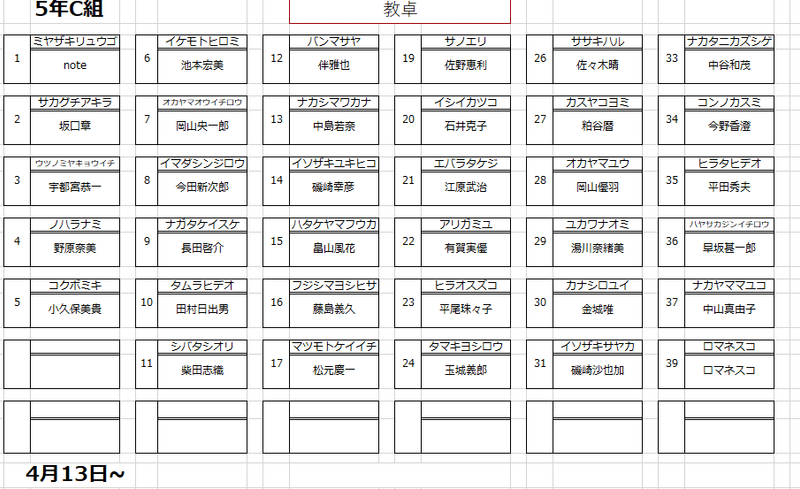
うしろあいちゃうじゃないですか?
評価シートは勝手に消える仕様になっているんですよ(笑)
ほれ。
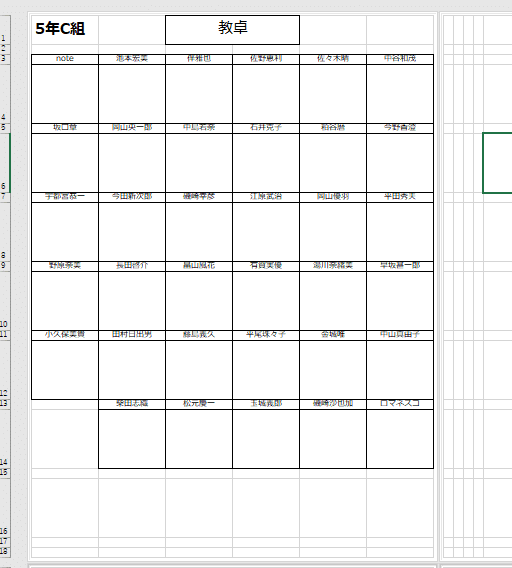
空白のマスがあっても無駄なだけですからね(笑)
自動化しておきました(笑)
余白なりますので授業のメモもできますなぁ。
③所見入力シート(一般,総合,道徳,英語)

「ムッキー!所見めんどうくせい!」そんな風に思ったことがある人のための所見シートを用意しました!
まずは全体を見てください。
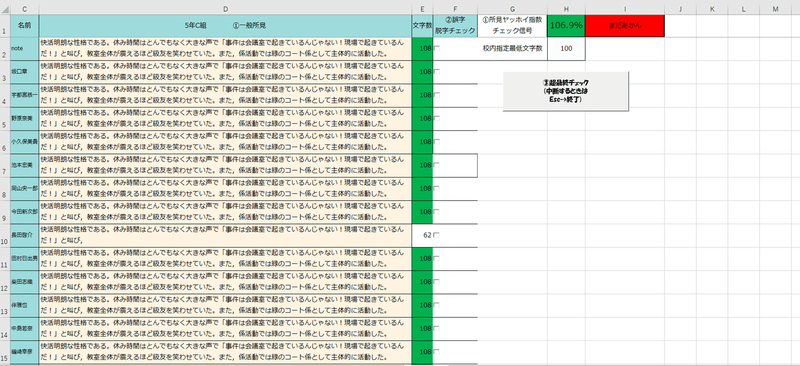
要するに単純に所見を入力するシートなんです。
なんだたいしたことねーじゃねーか(ハナホジ)
いやありあり。でっせ。
所見の代名詞といえばやっぱり
誤字脱字。
それが徹底的に潰せるシステムになっています。
さてまずは入力するとどういう風にこの所見シートが機能するかというのを実際に入力するイメージで説明していきます!
所見シートの解説①:制限文字数を決める

おそらく学校によってこの所見はこの文字数以上で入力してね。みたいなものがありますよね?
今回はそれが一括で入力する欄を設けました。
一番左のシートに所見の文字数を入力する欄がありますのでそちらを入力してくだされ!
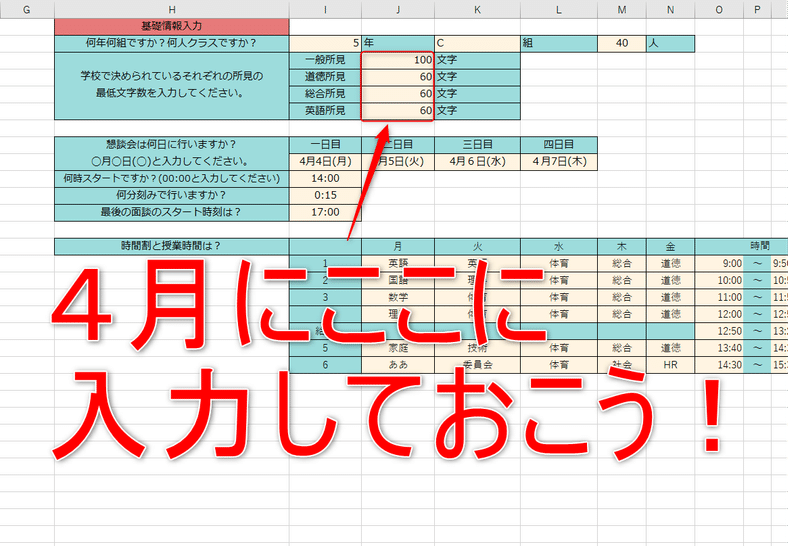
そしたら文字数の設定はそれでおしまい!
次は入力していくぞ!
所見シートの解説②:実際に所見を入力する

ってことで実際に所見を入力していくぞ!
当然名簿はもともとの名簿から飛んできてる!
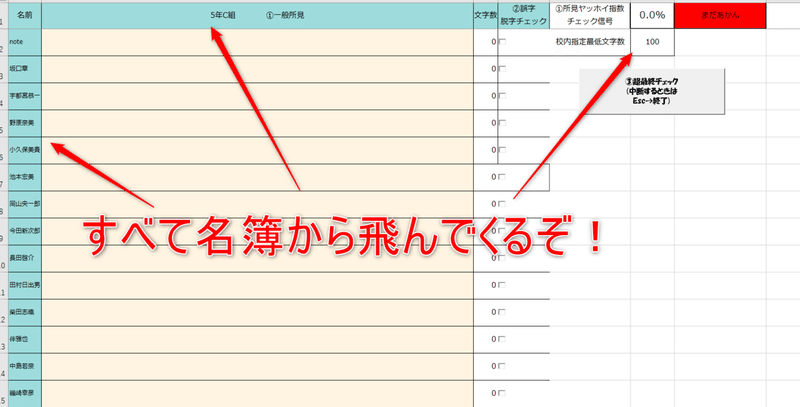
というわけでこっからはバチバチ入力していくぜ!
テンションあげてやってこー!
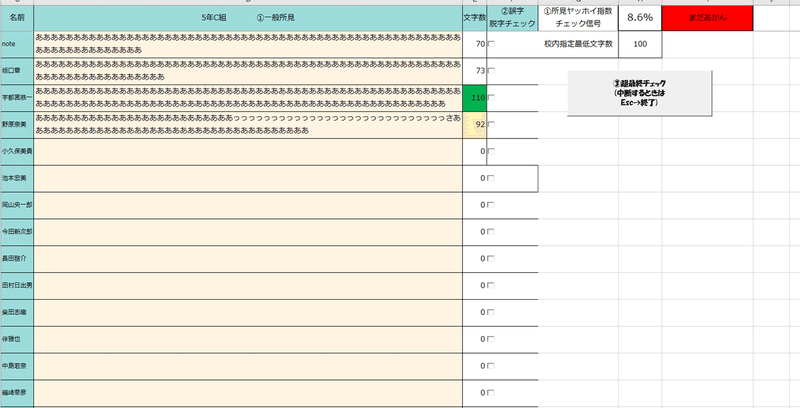
ここが一番大変だよね。うん。
今私も真剣に打ち込んだけど大変だったもの(ツッコンデクレナイノブタ)。
そうすると変わっていくことが2カ所あります。
まず1つ目はこれ!
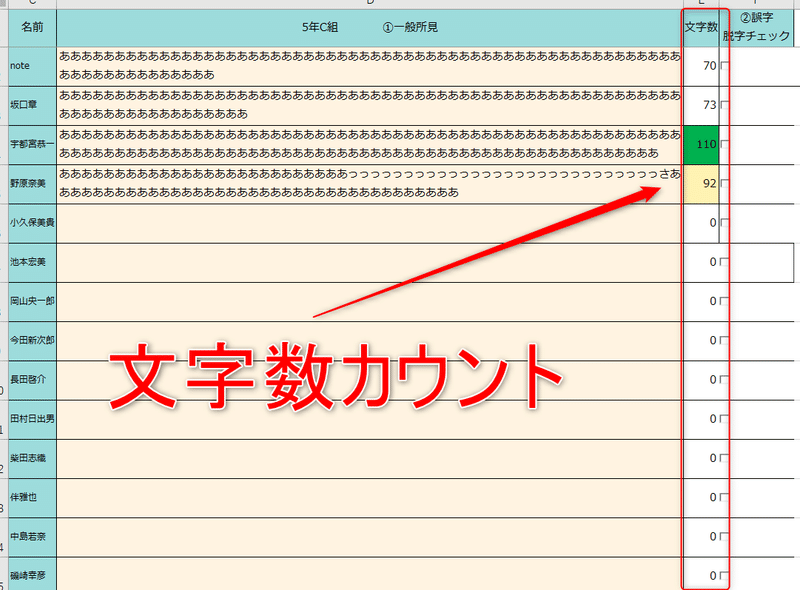
当たり前ですが文字数をカウントしてくれます!
そしてさらに完成度によって色が変わってくれます。
規定の文字数に達すると
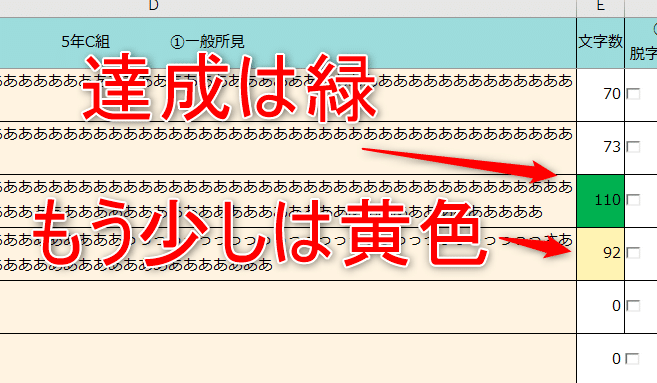
こんな風に色が変わってくれるわけですね。
そいでもって大量に打ち込んでいくと「所見ヤッホイ指数」というのが上がっていきます。
これは何かというと現在の進捗状況を%で表してくる表示です(ちなみにこれは文字数カウント)。
例えば今全然打ち込んでいないので白色で8.6%と表示されています。
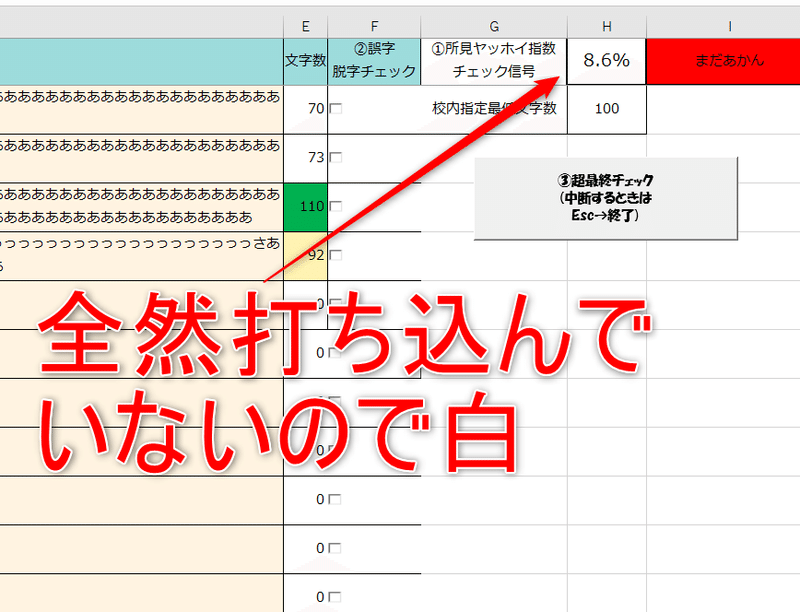
これが徐々に書いていくと・・・
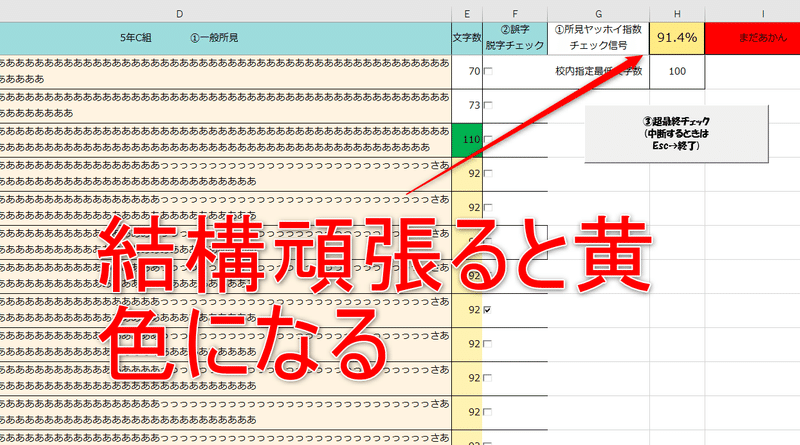
もっと頑張ると・・・
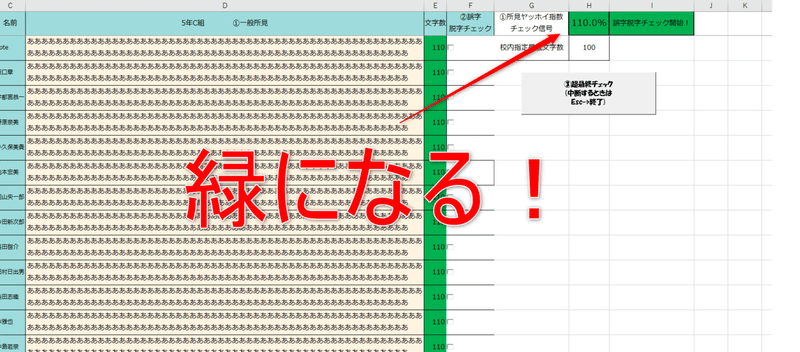
これでとりあえず終了って感じ。入力はお終いです。
でも所見ってほんとに怖いのはここからですよね。
そう。こ・こ・か・ら。
所見シートの解説③:誤字脱字チェーーーック(北斗の拳の雑魚風に読んでね)

まぁここまでで終わっていたらただの所見シートになってしまいますから。
これ以上の機能を盛り込んどるわけですね。
それが誤字脱字チェック機能です。
基本誤字脱字って起こるじゃないですか?(私だけですか?)
それって多分ミスをする人がわるいのではなくてミスをする仕組みが悪いと私は思っています(タリキホンガン)。ってことで誤字脱字チェック機能を2つつけました。
まず一個目は目視です。
チェックが終わればチェック入れていきましょう!
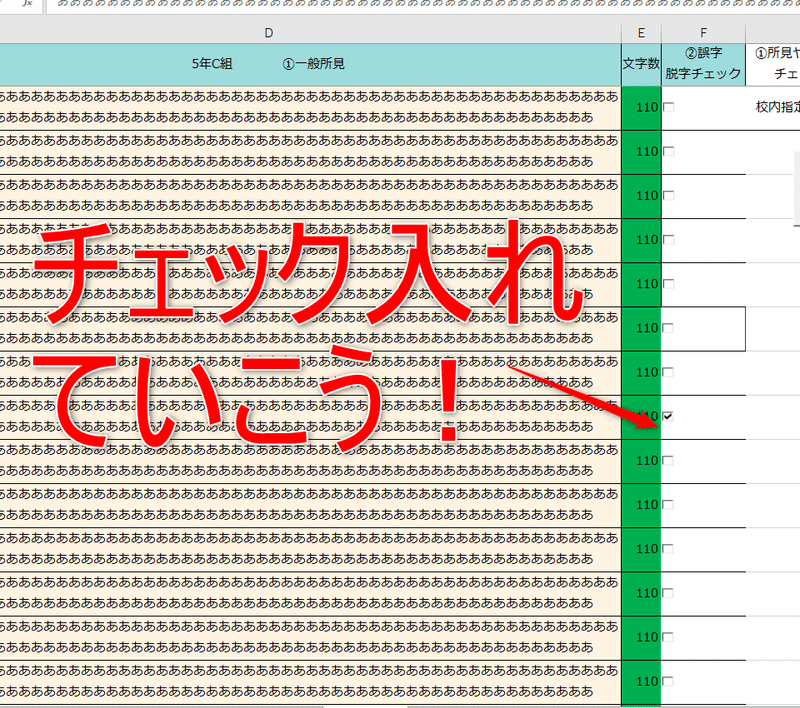
あ。ミスしない神には必要ないかもしれません。
ミスしない人だったらごめんなさい。神様。お許ちを(いやわざとちにしてるんやで)。
とりあえずこれが一次チェック。
そしたら次は二次チェック。
二次チェックは音声でのチェックになります。このボタンを押すと勝手にエクセルが声に出して所見を読んでくれます。
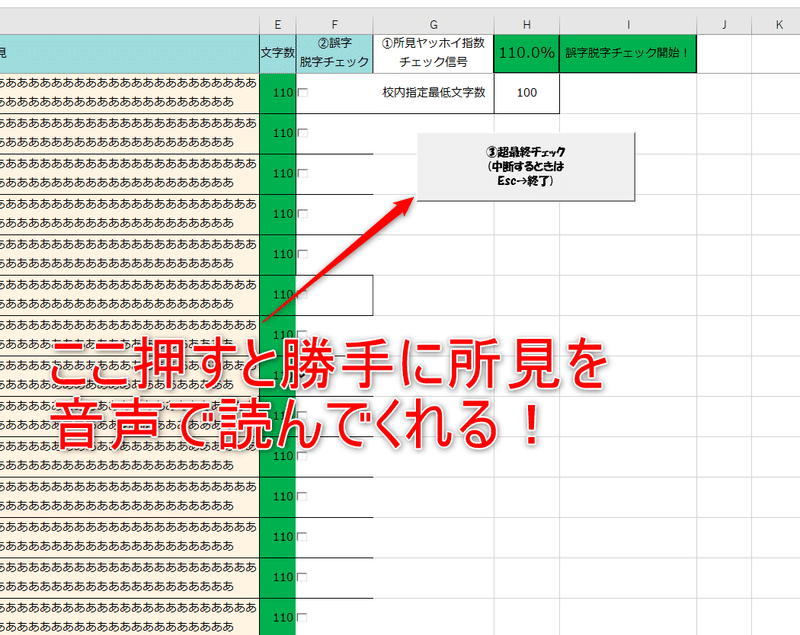
これで変でなければオッケーというわけです。
意外と読んでくれると誤字脱字が見つかりますのでおすすめですよ!
こんなところです!
では次に行きますよ。
あ。
何度でも書きますが今まで紹介した機能が一つのエクセルファイルに入っていますからね。
まさに豚骨ラーメン全部乗せって感じですわ。
はい。
トントンと次いきます。
④懇談会表作成シート

ここからはぁぁぁぁああああああ!!!!
完・全・新・作です!
いくぜええええぇぇぇぇぇ!(サンシャイン池◯風)
はい。
ってことで懇談会作成シートつくりましたー。
まずは出力画面を御覧ください!
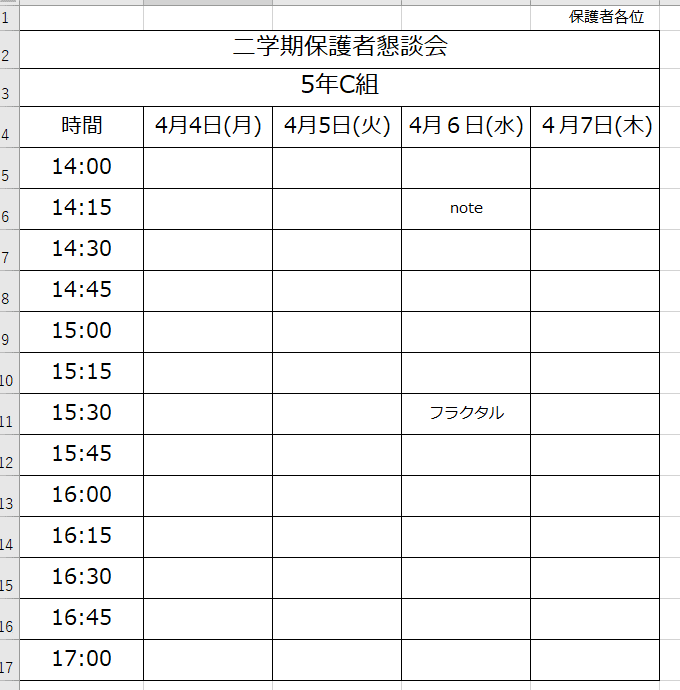
はい。こんな感じー。
そして入力画面がこちらー!
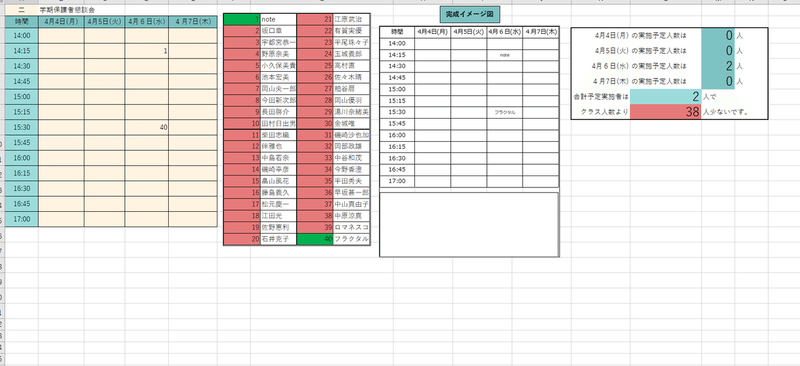
どういうことかっていうと
入力画面に番号をいれていくと
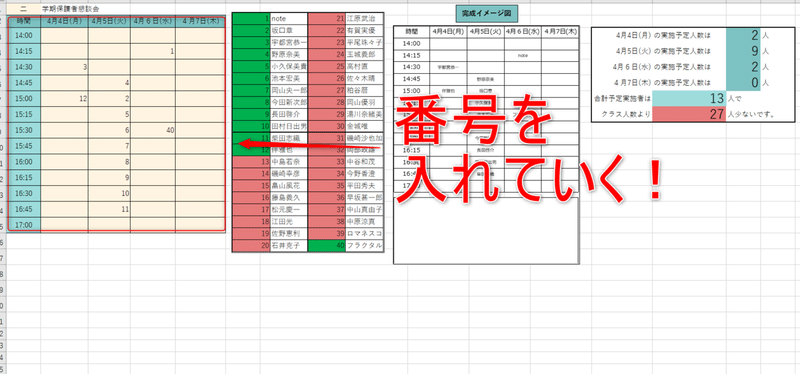
印刷用のシートに・・・
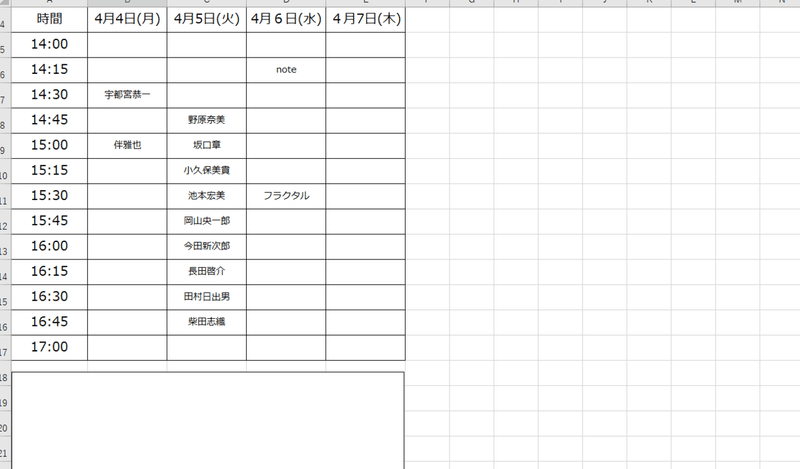
入ってるーーーーーーーーーーーー!
というわけです。
当然入力の際の細かい気配りしてありまっせー。
気配り①:当然名簿が載ってるし入力したら色も変わるし同じ数字が入力されると色が変わる(長くてスマン)

要するに座席表と同じような工夫がしてあるってことですね!
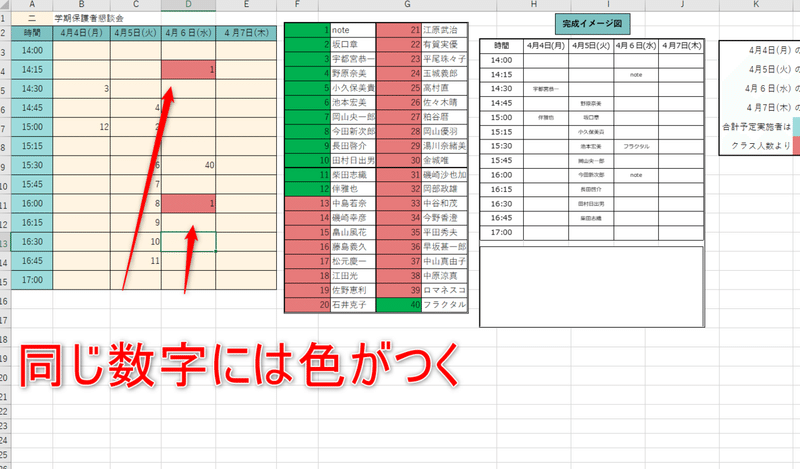
し
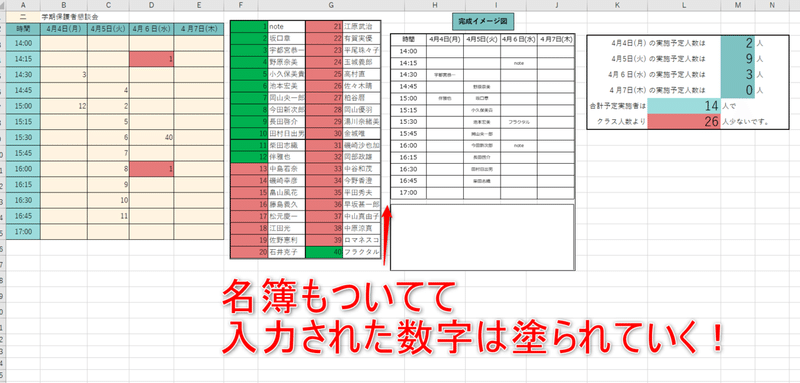
ってことですね。
気配り②:完成イメージ図が入力画面でみれる

実は今回はエクセルの構造上印刷用のシートと入力用のシートを別にしました。
そうするとどういう問題が発生するかっていうと完成図を見ながら作業ができなくてイライラするという問題が発生します(俺だけかな?)。
というわけでそんなことが起きないように完成図も表示させておきました。
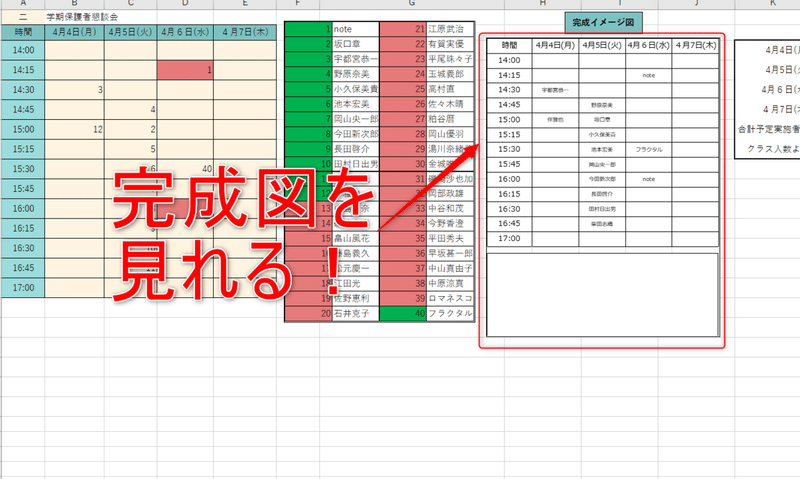
こちらの完成図は印刷用のシートと完全にマッチしておりますのでご安心ください!
気配り③:日付ごとの合計人数等を勝手に集計

それぞれの日付で合計何人行う。みたいなものも勝手に集計できるようになっています!
これがあるので数字で見て偏りをなくすことができるっちゅうわけや(せやかて工藤)。
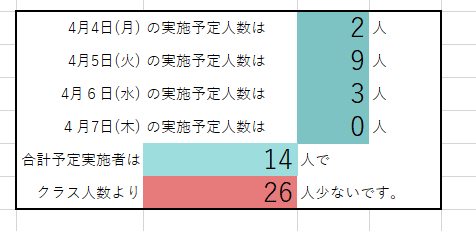
気配り④:今まで紹介した機能を一画面に表示

例えば今まで見た機能は便利だなって思っても一画面で表示できなければ意味がないですよね。
「えーっとちゃんと入力できているかなっとぉー・・・。」
(ちょっとスクロールして確認)
みたいな作業なんて荒れ果てた大地に超大型火炎放射を4分発射するぐらい不毛です。
というわけで一画面にすべてが収まるよう配置をデザインしました。
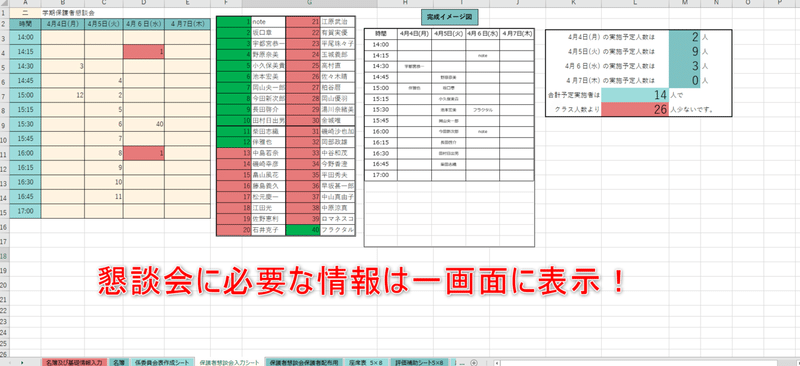
だから懇談会表を作りたいと思ったらやることはこのページを開いて番号を入力しはじめるだけです。
ええ。
ん?
何?
「時間はどうやって設定するんだ?」だって?
いい仕事してますねぇ?(年齢バレる)
それは実は初期設定画面で決めることができます。名簿を入力する画面で時間を指定するとそれがそのまま懇談会の画面に飛んでくれます!
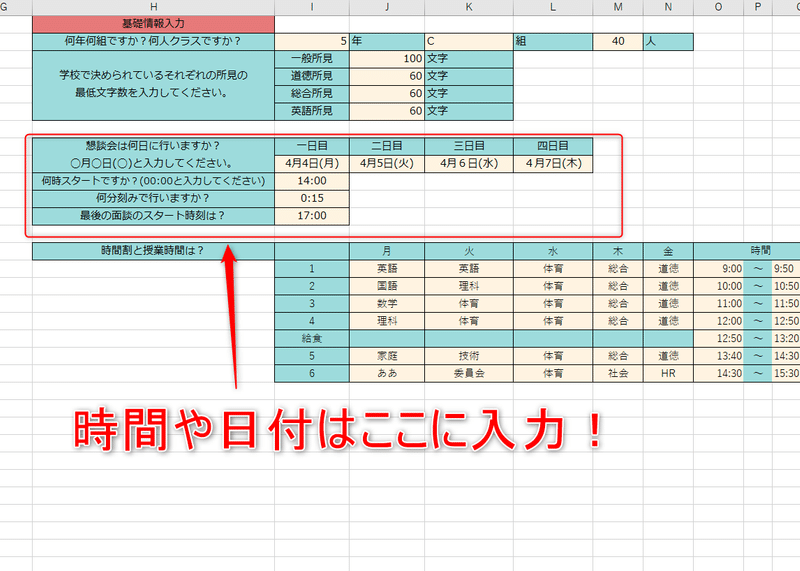
例えば10分刻みに変えると
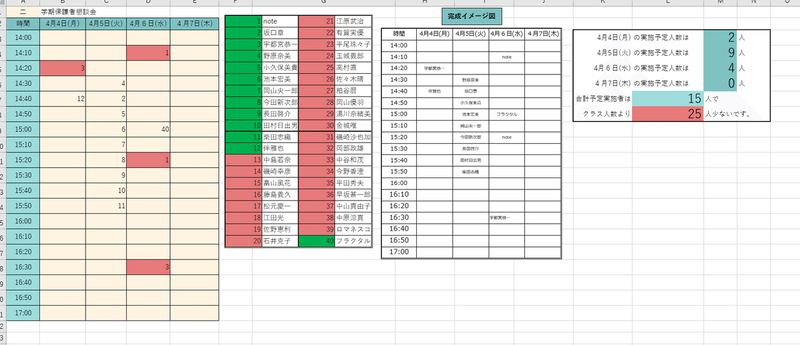
こんな感じに勝手に表が広がってくれます(笑)
表が勝手にひょーってさ。うん。
色もついてさ。ひょーって。うん。
めっちゃ便利でしょ。うん。私もそう思う(自画自賛スマン)。
以上が懇談会シートの説明です!
⑤係委員会シート

というわけで新作第二弾!
こちら!
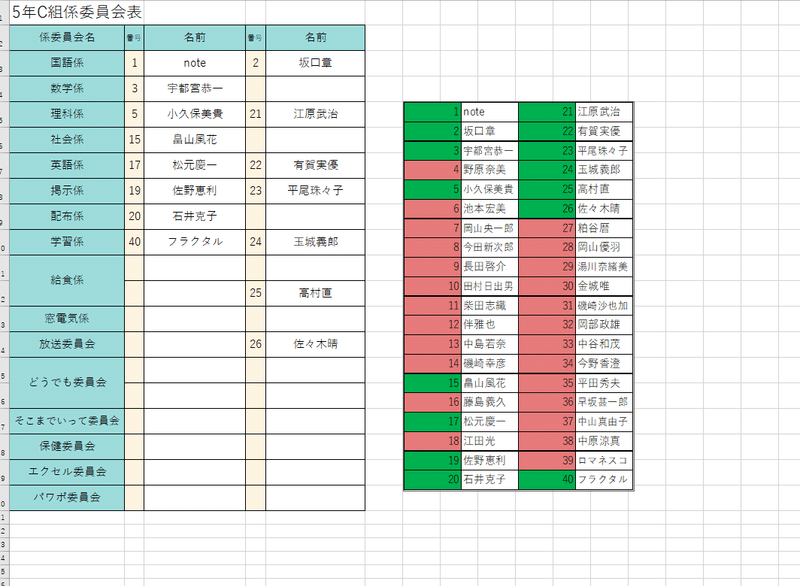
係や委員会を決める表ですね。ちなみにこのまま印刷して掲示もできます。
これね。
みたらわかると思いますが今まで通り番号いれたら名前が出る。
そして名前がうまった生徒は勝手に緑になるんですよ。
だからまだ係やっていない人一?とかもうやる必要ありません。
ひと目でわかりますから(笑)
そしてこれどういう使い方を想定しているかっていうと結構画期的な使い方でこの表をテレビかプロジェクターで画面に写すんですよ。
そうすると生徒が画面を見て何係が空いていて何係が埋まっているかがひと目でわかります。
もう「黒板に書きにきてー」とかやらなくていいんですよ(グッバイブラックボード)。
めっちゃ便利です。
そしてそのまま掲示用の紙も出来上がるわけですから本当に仕事が早く片付くわけですね。一石三鳥です。マジで。
ちなみにこの表は拡張することもできますので係や委員会を増やしたいのであればすぐできますよ!
さて・・・
以上がすべてのセット内容の紹介の終了です。
と思った?
今回は私はnoteのエクセルデータを人生で初めて有料にしました。
だからこれじゃあなたに申し訳ない。
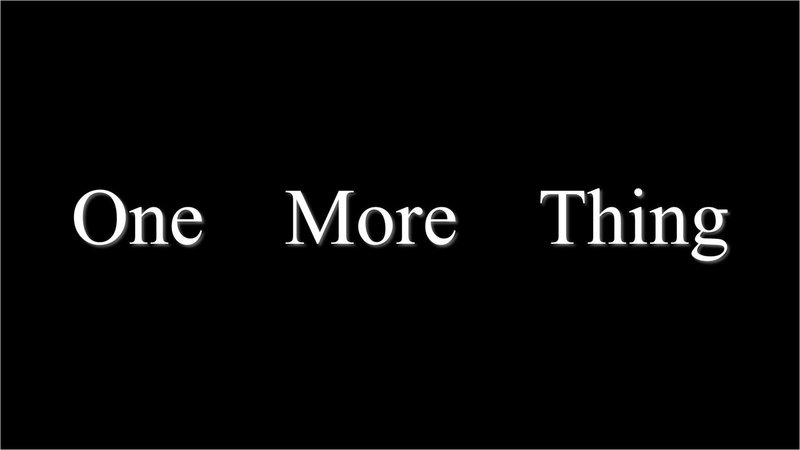
つまり実はまだある。
しかも
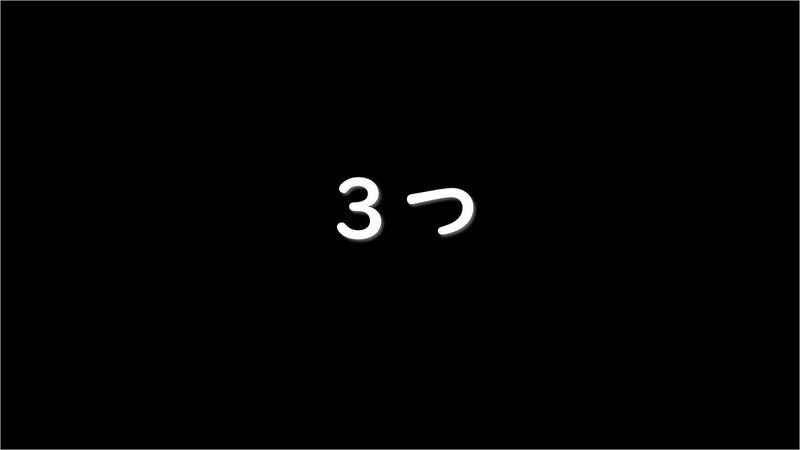
このセットには3つのブツが残されている。
ここからは体験版データには含まれていないやつだぜぇ?(杉ちゃん風)
まずは1つ目
名簿。

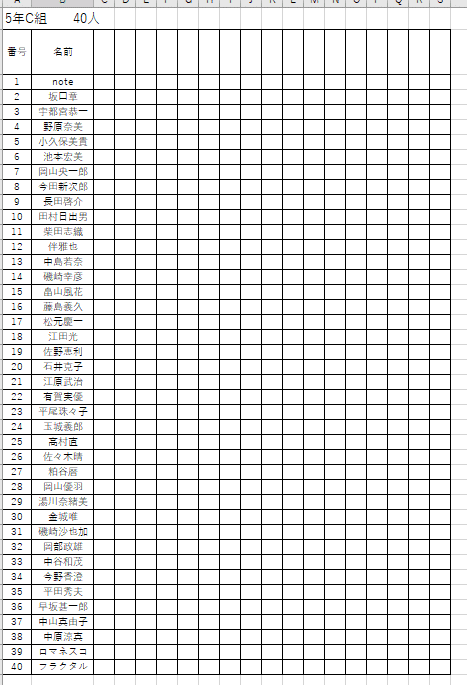
これは一般的に使われる名簿だね。
ついててあたり前なのかもしないけど一つのエクセルデータの中にしかも一回だけ名簿データを貼り付けるだけで使えるってことに意味がある。
しかもこれ40人キツキツで作っているけど例えば35人だと
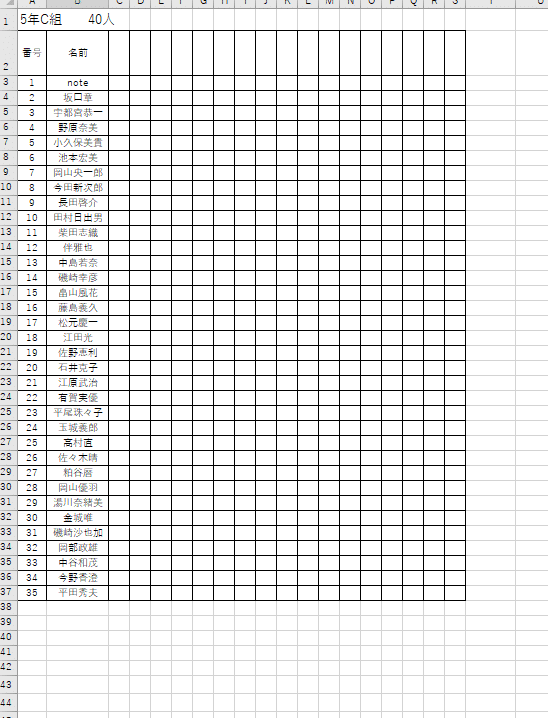
勝手に罫線が消える設定になっている。だからもし来年のクラスの人数が変わっても罫線をいじる必要は一切ない!
次2つ目。
所見完成度早見表。

今誰の所見がOKで誰の所見がピンチなのかを視覚的に一発で理解できる。
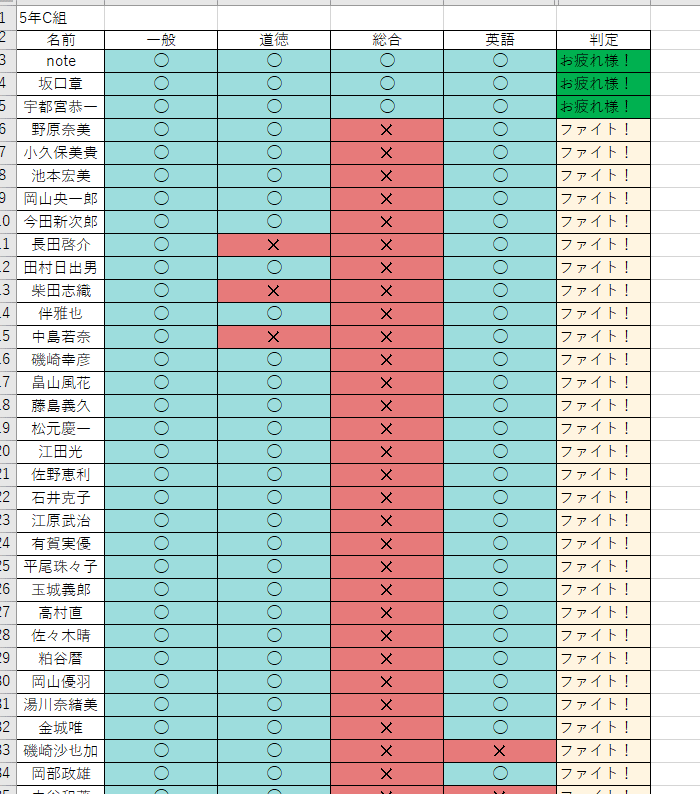
もちろん印刷することも可能。
計画的に所見を書くのが苦手な人はこれを参考に所見に関する情報を集めていけばいい(本末転倒とかいうな。わかってる。)!
そして3つ目。
これだ!
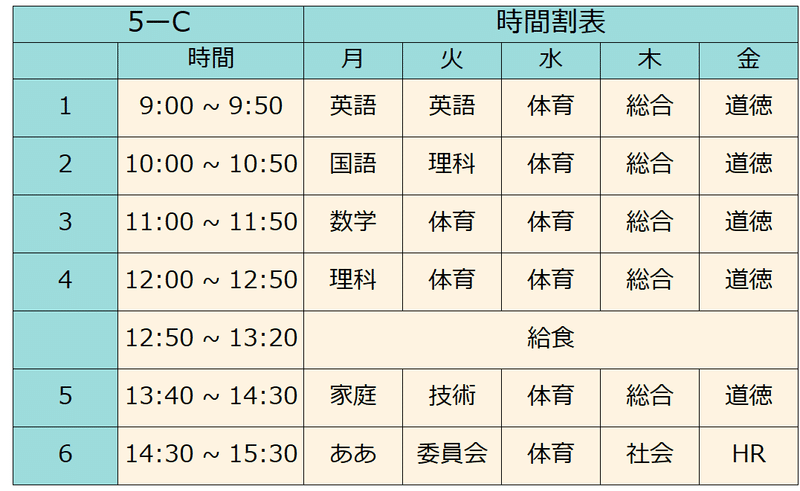
そう。

時間割表だ。基礎入力画面で時間割と時間を入力できる!
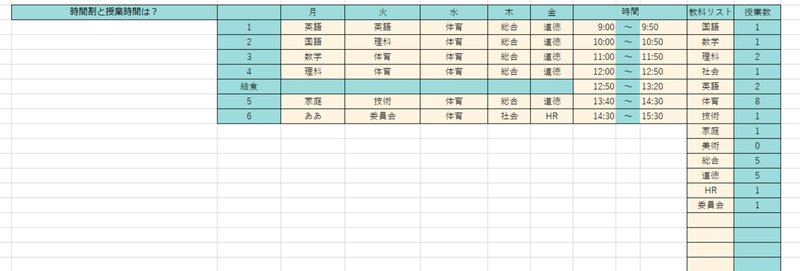
入力が終われば勝手に時間割が完成しているってわけだ!そのままクラス掲示できる。もちろんデザインは勝手にいじってもらっていい!
そしてもちろん入力際にはプルダウンで選べるようにしてある(プルダウンにないものも入力できるようにしてある)。
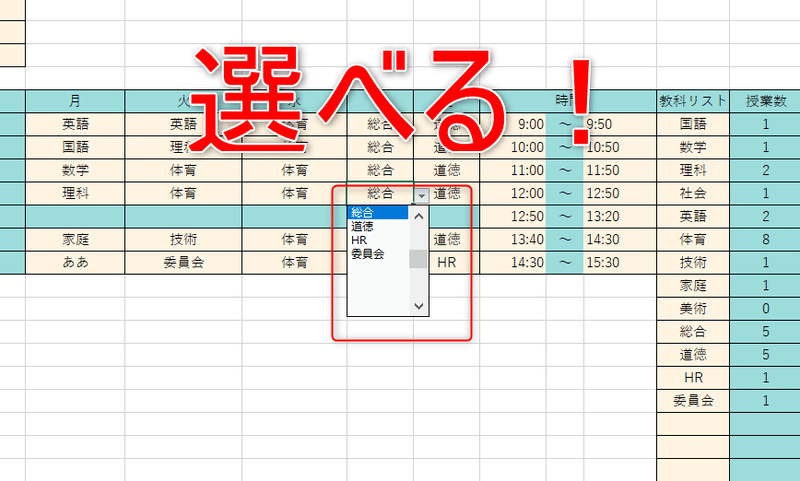
ちなみに時間割表は縦も用意してある。
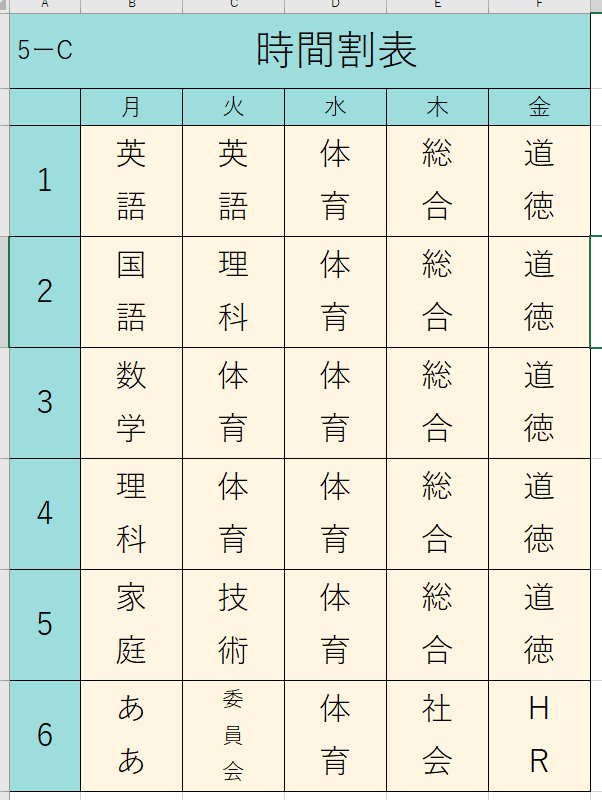
そしてそして
さ・ら・に!
生徒児童が喜ぶ小型版まで準備した!
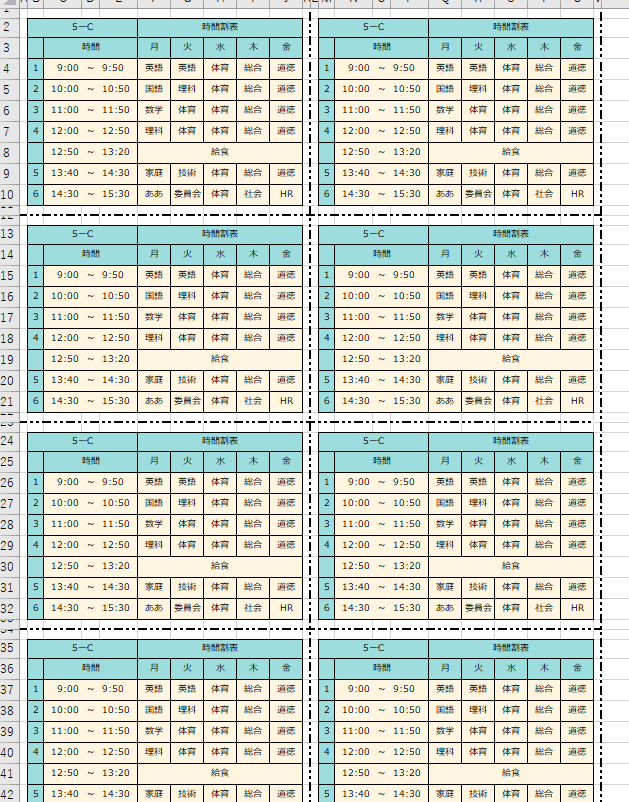
もちろんこれらはすべてもともとの時間割を編集すればそれで勝手にとぶようになっている!
大きいのと小型版の両方とも配れば生徒児童の生産性が上がること間違いない!
筆箱に入れさせておけば生徒が時間を意識することもできるという代物だ!
というわけで今回は
①超簡単入力座席表(6×7と5×8)
②座席表対応の評価補助シート
③所見入力シート(一般,総合,道徳,英語)
④懇談会表作成シート
⑤係委員会シート
に加えて
⑥スタンダード名簿
⑦所見管理表
⑧時間割表
以上の8点セットです!
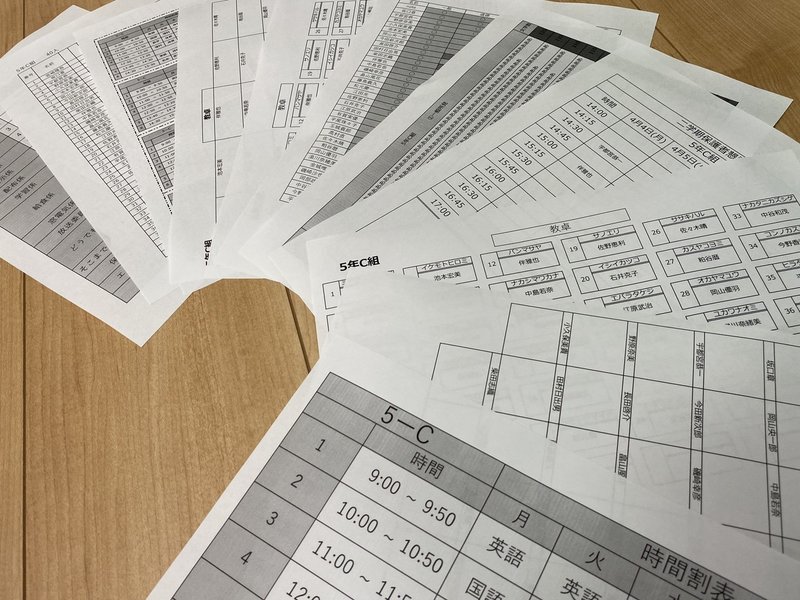
このnoteにかける思い

まず謝らせてください。
有料にしちゃってごめんなさい。
なぜ有料にしたかの理由を書いていきます。
簡単に言うと私の腰痛がひどくなってしまったからです。
実は私がエクセル系の作業をし始めたの3月の初めなんですけど一日平均で8時間くらいイスに座っているんです。
それで腰を痛めてしまいました。
そこでイスを買わないと!となったわけですが困ったことにお金がない(笑)
4月から非常勤講師なんで本当に収入がないんですね。コロナの影響もあるし。
そうすると作業続行できなくなるわけで先生のための業務改善エクセル作業ができなくなってしまいます。完全に本末転倒です。
それはいかんというわけで今回だけ有料にさせてもらいました(T_T)
本当に申し訳ない。
値段設定は100時間くらいかかっているので1時間あたり10円と換算しました。
私の1時間なんてそんなものでしょう(実際にはもっと時間かかっている)。
そしていつも書いていること書いていきますが私はやっぱり先生は忙しすぎると思っています。
例えば私は今回のエクセルを作るのにおそらく150時間くらいかかっていますけどそんな時間を学校の先生で確保するのは絶対に無理だと思うんです。
ただでさえ今年度は小学校でプログラミング教育と英語教育が本格的に始まる。
中学校では来年度がそうなる。
そんなただでさえクソ忙しいのに業務改善に隔てる時間なんて絶対にないと思うんです。
つまり忙しすぎて業務改善ができない。
先生だって忙しいから業務改善しなくちゃいけない!ってことはわかっている。でもそもそも時間がないわけですから業務改善のしようがないわけです。
だからもし「へっぽこな私」ができることであればその代わりをさせて頂けないかなと思って今回の活動をはじめました。
結果的に1万回見られるようなnoteがあったりたくさんシェアしてもらったりみなさんの力になれている感じがしてとても嬉しく思っています。
私は先生方を楽にするために教員を辞めて先生をサポートするという場所に居場所を変えました。
きっと先生を続けているあなたは素敵な授業をしているはずです。
だからこそお力添えをさせてほしい。
そんな風に強く思っています。
私は私にできる範囲でサポートさせて頂きますのでぜひ先生は目の前の子どもを大切にしてあげてくださいね。
ここまで読んで頂きありがとうございました!
P.S.
もし少しでもこれはいいかも知れない!と思った方は「スキ」して頂けると喜びます!
そしてリツイートなんかしてくれると喚くぐらい喜びますのでぜひよろしくお願いします!ぜひ使い心地をレビューして頂けるとTwitterで漏れなくシェアさせていただきます!
データはこの下です!ちなみに担任用の新たなデータを私が作成した場合はこの下のファイルに追加・更新する形で公開していきますので一度購入頂けたらその後のデータも無料でお使い頂けます!
ちなみに今後も追加予定があるらしい…
ここから先は
¥ 980
この記事が気に入ったらサポートをしてみませんか?
